Zalo đã trở thành một ứng dụng nhắn tin, gọi điện và làm việc không thể thiếu. Đối với hàng triệu người dùng tại Việt Nam, một điều không thể phủ nhận. Việc sử dụng Zalo trên điện thoại rất tiện lợi cho việc liên lạc khi di chuyển. Nhưng khi bạn đang làm việc trên máy tính, việc liên tục phải chuyển đổi giữa hai thiết bị. Có thể gây mất tập trung và làm giảm năng suất một cách đáng kể. Chính vì vậy, việc tìm hiểu cách cài zalo trên laptop hoặc PC là một nhu cầu cực kỳ thiết yếu. Nó giúp bạn đồng bộ hóa công việc, trả lời tin nhắn nhanh chóng. Và tận dụng tối đa màn hình lớn cùng bàn phím vật lý. Bài viết này sẽ cung cấp một hướng dẫn toàn diện, chi tiết nhất về cách cài zalo trên laptop.
Tại Sao Nên Cài Zalo Trên Laptop? Lợi Ích Vượt Trội
Việc đưa Zalo lên màn hình lớn mang lại rất nhiều lợi ích thiết thực.
1. Gõ Phím Nhanh và Thuận Tiện Hơn
Đây là lợi ích rõ ràng và ngay lập tức nhất. Việc phải gõ những tin nhắn dài, các báo cáo công việc hay trả lời email của khách hàng. Trên bàn phím ảo nhỏ bé của điện thoại thường rất chậm chạp và dễ gõ sai. Khi sử dụng Zalo trên máy tính, bạn có thể tận dụng toàn bộ sức mạnh của bàn phím vật lý. Giúp bạn gõ nhanh hơn gấp nhiều lần, với độ chính xác cao hơn. Điều này đặc biệt hữu ích khi bạn cần trao đổi các vấn đề công việc phức tạp. Cần sự rõ ràng, mạch lạc và chuyên nghiệp trong từng câu chữ.
2. Dễ Dàng Gửi và Nhận Các Tệp Tin Lớn
Zalo là một công cụ phổ biến để gửi và nhận các tệp tin công việc. Như file Word, Excel, PDF, hình ảnh chất lượng cao hay các video. Việc tìm kiếm và đính kèm các tệp tin này từ bộ nhớ của điện thoại có thể khá bất tiện. Hơn nữa, việc tải các tệp tin lớn về điện thoại cũng chiếm dụng dung lượng lưu trữ. Khi cài Zalo trên laptop, bạn có thể dễ dàng kéo và thả trực tiếp các tệp tin. Từ bất kỳ thư mục nào trên máy tính vào cửa sổ chat để gửi đi. Hoặc tải về các tệp tin nhận được và lưu trữ chúng một cách có tổ chức.
3. Quản Lý Công Việc và Trao Đổi Nhóm Hiệu Quả
Zalo ngày nay không chỉ là một ứng dụng nhắn tin cá nhân mà còn là một công cụ làm việc nhóm mạnh mẽ. Với các tính năng như Zalo Connect, giao việc (To-Do), tạo cuộc bình chọn (Poll). Giao diện trên máy tính với màn hình lớn giúp bạn dễ dàng theo dõi nhiều cuộc trò chuyện. Cùng lúc, quản lý các công việc được giao và tham gia vào các nhóm chat công việc. Mà không bị bỏ lỡ bất kỳ thông tin quan trọng nào, một điều rất hữu ích. Việc cài Zalo trên laptop giúp bạn tách biệt rõ ràng giữa công việc và giải trí.
4. Không Bị Phân Tâm Bởi Các Thông Báo Khác Trên Điện Thoại
Khi bạn phải cầm điện thoại lên để trả lời một tin nhắn Zalo. Bạn rất dễ bị phân tâm bởi vô số các thông báo khác từ mạng xã hội, game hay các ứng dụng khác. Điều này làm gián đoạn dòng chảy công việc và làm giảm sự tập trung của bạn. Bằng cách sử dụng Zalo trực tiếp trên máy tính, bạn có thể trả lời tin nhắn ngay lập tức. Mà không cần phải chạm vào chiếc điện thoại, giúp bạn duy trì sự tập trung cao độ. Vào công việc chính đang dang dở trên màn hình máy tính của mình.
Hướng Dẫn Chi Tiết Cách Cài Zalo Trên Laptop (Phiên bản phần mềm)
Đây là phương pháp được khuyến nghị nhất để có được trải nghiệm Zalo đầy đủ và ổn định.
1. Bước 1: Tải Về Bộ Cài Zalo PC Từ Trang Chủ
Để đảm bảo an toàn và có được phiên bản mới nhất, bạn chỉ nên tải Zalo. Từ trang web chính thức của nhà phát triển, một điều cực kỳ quan trọng.
Cách thực hiện:
- Bước 1.1: Mở trình duyệt web của bạn (Chrome, Firefox, Edge…).
- Bước 1.2: Truy cập vào trang chủ chính thức của Zalo tại địa chỉ: zalo.me/pc.
- Bước 1.3: Trang web sẽ tự động nhận diện hệ điều hành bạn đang sử dụng. (Windows hoặc macOS) và đề xuất phiên bản tải về phù hợp.
- Bước 1.4: Nhấn vào nút “Tải ngay” màu xanh lá cây. Trình duyệt sẽ tự động tải về một tệp cài đặt (Installer) có đuôi .exe (cho Windows). Hoặc .dmg (cho macOS) về máy tính của bạn.
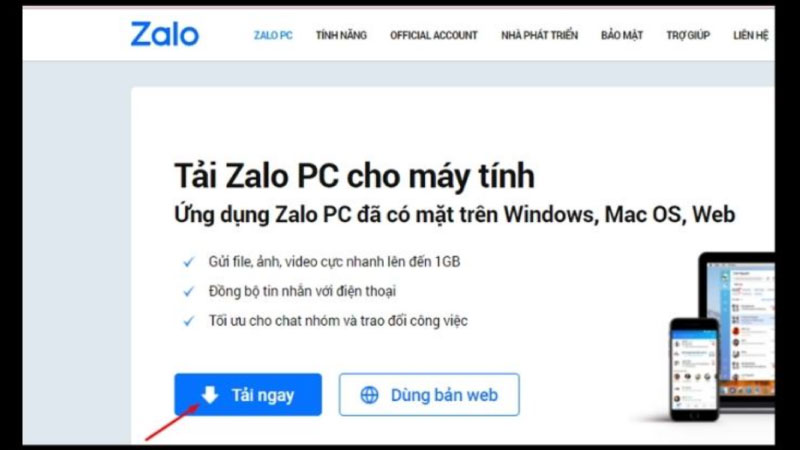
Đây là bước đầu tiên và quan trọng nhất trong cách cài zalo trên laptop.
2. Bước 2: Chạy Tệp Cài Đặt và Hoàn Tất Quá Trình
Sau khi tệp cài đặt đã được tải về thành công, hãy tìm đến nó. (Thường nằm trong thư mục Downloads).
Đối với Windows:
- Bước 2.1: Nhấp đúp chuột vào tệp ZaloSetup.exe để khởi chạy trình cài đặt.
- Bước 2.2: Một cửa sổ cài đặt sẽ hiện ra, bạn có thể chọn ngôn ngữ (Tiếng Việt). Và nhấn “OK”.
- Bước 2.3: Quá trình cài đặt sẽ diễn ra hoàn toàn tự động và chỉ mất khoảng vài chục giây.
Đối với macOS:
- Bước 2.1: Nhấp đúp vào tệp .dmg vừa tải về.
- Bước 2.2: Một cửa sổ sẽ hiện ra, bạn chỉ cần kéo biểu tượng Zalo vào thư mục Applications.
3. Bước 3: Đăng Nhập Vào Zalo PC
Sau khi cài đặt xong, Zalo PC sẽ tự động khởi động và hiển thị màn hình đăng nhập. Có hai cách chính để bạn có thể đăng nhập vào tài khoản của mình.
Cách 1: Quét mã QR bằng điện thoại (Nhanh và an toàn nhất):
- Bước 3.1: Mở ứng dụng Zalo trên điện thoại của bạn.
- Bước 3.2: Nhấn vào biểu tượng quét mã QR ở góc trên bên phải màn hình.
- Bước 3.3: Đưa camera điện thoại hướng vào mã QR đang hiển thị trên màn hình máy tính.
- Bước 3.4: Trên điện thoại, một thông báo sẽ hiện ra hỏi bạn có muốn đăng nhập Zalo trên PC không. Nhấn “Đăng nhập”.
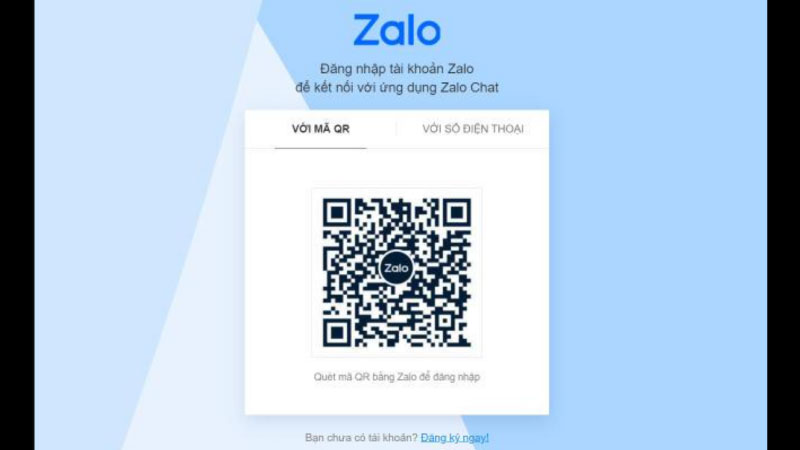
Cách 2: Đăng nhập bằng số điện thoại và mật khẩu:
- Nếu bạn không có điện thoại bên cạnh, bạn có thể chọn tab “Số điện thoại”.
- Nhập số điện thoại và mật khẩu Zalo của bạn.
- Hệ thống có thể sẽ yêu cầu bạn xác thực bằng cách chọn những người bạn đã từng liên lạc.
4. Khám Phá Các Tính Năng Chính Của Zalo PC
- Giao diện quen thuộc: Giao diện Zalo PC được thiết kế tương tự phiên bản di động. Với danh bạ bên trái, cửa sổ chat ở giữa, rất dễ làm quen.
- Gửi file dung lượng lớn: Zalo PC cho phép gửi các tệp tin lên đến 1GB.
- Chụp và chỉnh sửa ảnh màn hình: Tích hợp sẵn công cụ chụp màn hình tiện lợi.
- Giao việc (To-Do): Dễ dàng tạo và quản lý các công việc ngay trong cửa sổ chat nhóm.
- Gọi video chất lượng cao: Tận dụng webcam và micro của máy tính để có các cuộc gọi video sắc nét.
Đây là những ưu điểm vượt trội khi bạn thực hiện cách cài zalo trên laptop.
Hướng Dẫn Sử Dụng Zalo Web – Không Cần Cài Đặt
Nếu bạn không muốn hoặc không thể cài đặt phần mềm, Zalo Web là một giải pháp thay thế tuyệt vời.
1. Zalo Web Là Gì và Khi Nào Nên Sử Dụng?
Zalo Web là phiên bản Zalo hoạt động trực tiếp trên trình duyệt, cho phép người dùng nhắn tin, gọi điện và trao đổi công việc mà không cần cài đặt thêm phần mềm trên máy tính. Ưu điểm lớn nhất của Zalo Web chính là sự tiện lợi và khả năng sử dụng linh hoạt trong nhiều tình huống khác nhau.
Trước hết, Zalo Web đặc biệt hữu ích khi bạn đang sử dụng máy tính công cộng, chẳng hạn như tại quán net, thư viện hoặc khách sạn. Việc đăng nhập trên nền web giúp bạn yên tâm hơn, vì chỉ cần đăng xuất là toàn bộ thông tin sẽ không để lại dấu vết trên máy, đảm bảo tính riêng tư.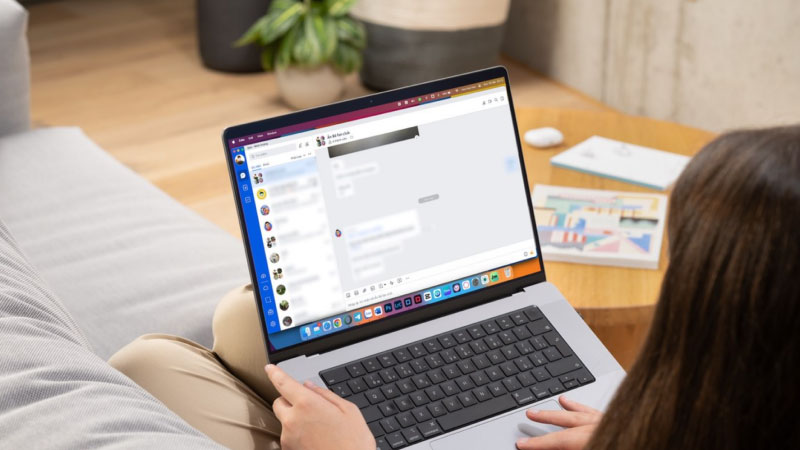
Thứ hai, trong trường hợp bạn không có quyền cài đặt phần mềm do chính sách bảo mật của công ty hoặc hạn chế từ hệ điều hành, Zalo Web trở thành lựa chọn thay thế hoàn hảo. Bạn chỉ cần mở trình duyệt, truy cập web.zalo.me và đăng nhập là có thể sử dụng ngay.
Ngoài ra, với những ai chỉ có nhu cầu sử dụng tạm thời, ví dụ khi cần nhắn tin nhanh hoặc check công việc trong thời gian ngắn, Zalo Web cũng mang đến sự tiện lợi, không mất thời gian cài đặt và gỡ bỏ phần mềm.
Cuối cùng, nếu bạn đang dùng máy tính cấu hình yếu, Zalo Web là lựa chọn nhẹ nhàng hơn rất nhiều so với bản Zalo PC. Nó tiêu tốn ít tài nguyên, giúp máy chạy mượt mà hơn mà vẫn đáp ứng đầy đủ các tính năng cơ bản.
2. Hướng Dẫn Đăng Nhập và Sử Dụng Zalo Web
- Bước 1: Mở trình duyệt web và truy cập địa chỉ: chat.zalo.me.
- Bước 2: Màn hình đăng nhập sẽ hiện ra, cung cấp cho bạn hai lựa chọn. Tương tự như Zalo PC: “Với mã QR” hoặc “Với số điện thoại”.
- Bước 3: Thực hiện các bước đăng nhập bằng cách quét mã QR hoặc nhập mật khẩu. Như đã hướng dẫn ở phần trên, một quy trình rất quen thuộc.
Sau khi đăng nhập, toàn bộ giao diện Zalo sẽ được hiển thị ngay trong tab trình duyệt.
3. So Sánh Zalo PC và Zalo Web: Lựa Chọn Nào Tốt Hơn?
Việc cài Zalo trên laptop dưới dạng phần mềm hay sử dụng bản web phụ thuộc vào nhu cầu của bạn.
Zalo PC (Phần mềm):
- Ưu điểm: Đầy đủ tính năng nhất (bao gồm cả gọi video, Zalo Connect). Hoạt động ổn định hơn, nhận thông báo đẩy (push notification) ngay cả khi không mở.
- Nhược điểm: Cần cài đặt, tiêu tốn nhiều tài nguyên hơn.
Zalo Web:
- Ưu điểm: Không cần cài đặt, nhẹ, tiện lợi, bảo mật hơn khi dùng máy lạ.
- Nhược điểm: Hạn chế một số tính năng (không thể gọi video nhóm). Thông báo có thể bị trễ nếu bạn không mở tab Zalo.
Kết Luận
Qua những hướng dẫn chi tiết trên, hy vọng bạn đã có một câu trả lời toàn diện về cách cài zalo trên laptop. Dù bạn lựa chọn cài đặt phần mềm Zalo PC để có trải nghiệm đầy đủ nhất. Hay sử dụng Zalo Web cho sự tiện lợi và linh hoạt, việc đưa Zalo lên màn hình lớn. Chắc chắn sẽ giúp bạn nâng cao năng suất làm việc và giao tiếp một cách hiệu quả hơn.
Hãy làm theo các bước hướng dẫn để thiết lập Zalo trên máy tính của bạn ngay hôm nay. Việc đồng bộ hóa tin nhắn và công việc giữa các thiết D (lỗi type) bị sẽ giúp bạn không bỏ lỡ. Bất kỳ một thông tin quan trọng nào, đồng thời mang lại một quy trình làm việc liền mạch. Việc nắm vững cách cài zalo trên laptop là một kỹ năng cần thiết.










